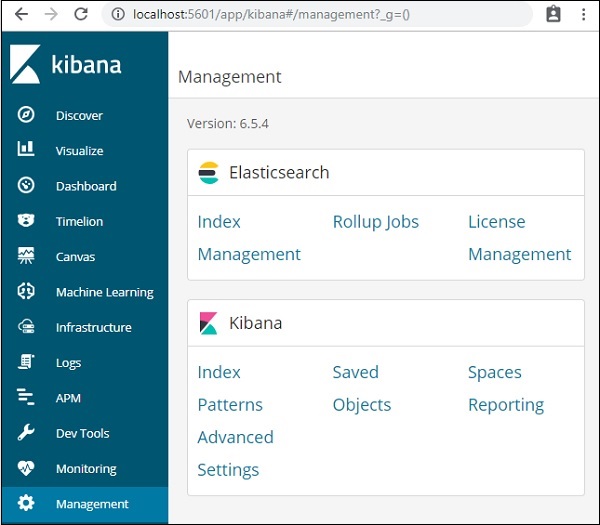Kibana – 环境设置
Kibana – 环境设置
要开始使用 Kibana,我们需要安装 Logstash、Elasticsearch 和 Kibana。在本章中,我们将在这里尝试了解 ELK 堆栈的安装。
我们将在这里讨论以下安装 –
- 弹性搜索安装
- Logstash 安装
- Kibana 安装
弹性搜索安装
我们的库中有关于 Elasticsearch 的详细文档。您可以在此处查看elasticsearch 安装。您必须按照教程中提到的步骤安装 Elasticsearch。
安装完成后,按如下方式启动 elasticsearch 服务器 –
步骤1
对于 Windows
> cd kibanaproject/elasticsearch-6.5.4/elasticsearch-6.5.4/bin > elasticsearch
请注意对于 windows 用户,JAVA_HOME 变量必须设置为 java jdk 路径。
对于 Linux
$ cd kibanaproject/elasticsearch-6.5.4/elasticsearch-6.5.4/bin $ elasticsearch
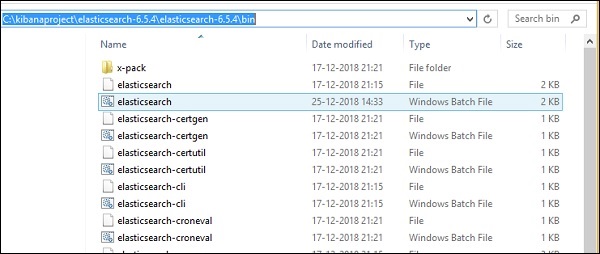
elasticsearch 的默认端口是 9200。完成后,您可以在 localhost http://localhost:9200/上的端口 9200 处检查 elasticsearch,如下所示 –
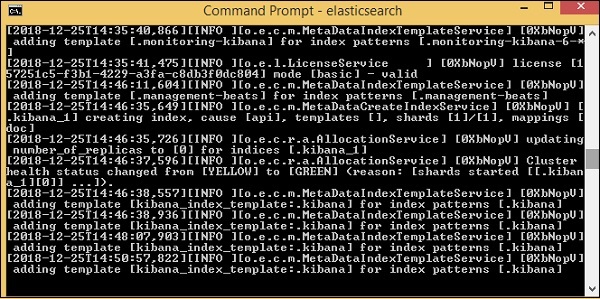
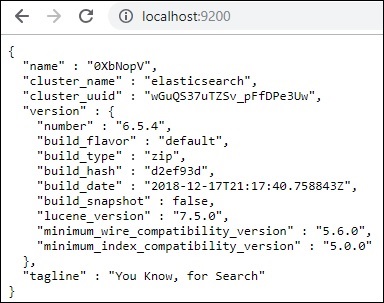
Logstash 安装
对于Logstash安装,按照此elasticsearch安装这已经是我们的图书馆现有的。
Kibana 安装
前往 Kibana 官方网站 – https://www.elastic.co/products/kibana
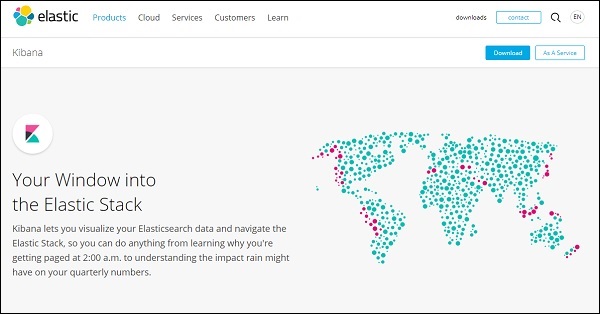
单击右上角的下载链接,它将显示如下屏幕 –
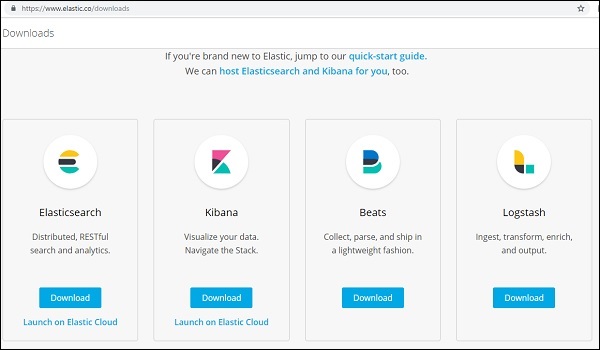
单击 Kibana 的下载按钮。请注意,要使用 Kibana,我们需要 64 位机器,它不适用于 32 位。
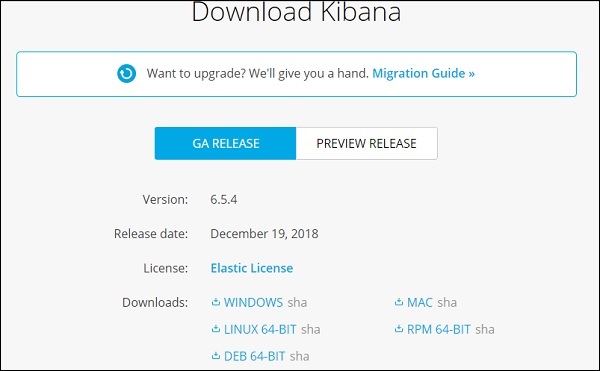
在本教程中,我们将使用 Kibana 版本 6。下载选项适用于 Windows、Mac 和 Linux。您可以根据自己的选择下载。
创建一个文件夹并解压 kibana 的 tar/zip 下载。我们将使用在 elasticsearch 中上传的示例数据。因此,现在让我们看看如何启动 elasticsearch 和 kibana。为此,请转到 Kibana 解压后的文件夹。
对于 Windows
> cd kibanaproject/kibana-6.5.4/kibana-6.5.4/bin > kibana
对于 Linux
$ cd kibanaproject/kibana-6.5.4/kibana-6.5.4/bin $ kibana
Kibana 启动后,用户可以看到以下屏幕 –
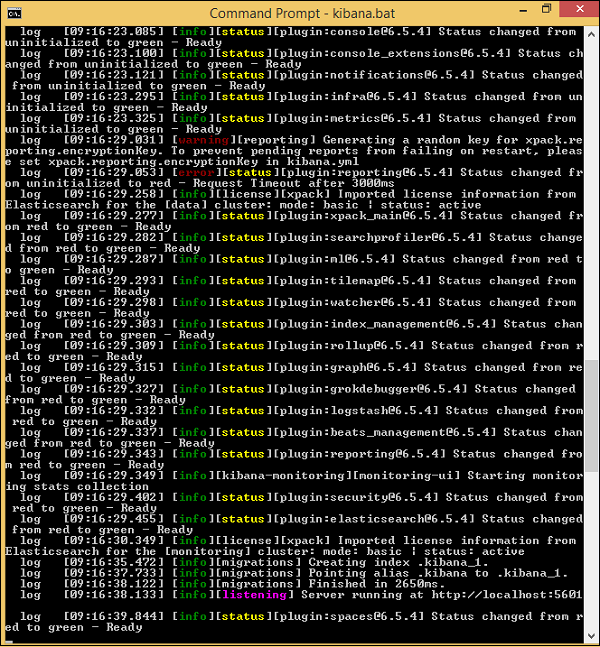
在控制台中看到就绪信号后,您可以使用http://localhost:5601/在浏览器中打开 Kibana 。 kibana 可用的默认端口是 5601。
Kibana 的用户界面如下所示 –
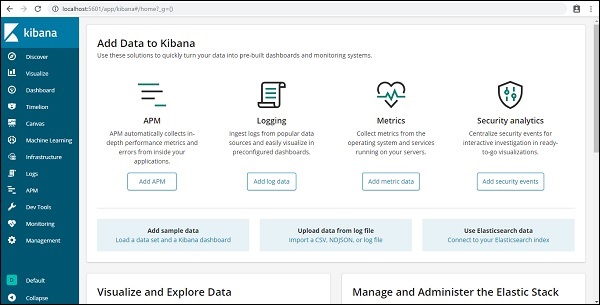
在下一章中,我们将学习如何使用 Kibana 的 UI。要了解 Kibana UI 上的 Kibana 版本,请转到左侧的管理选项卡,它会显示我们当前使用的 Kibana 版本。